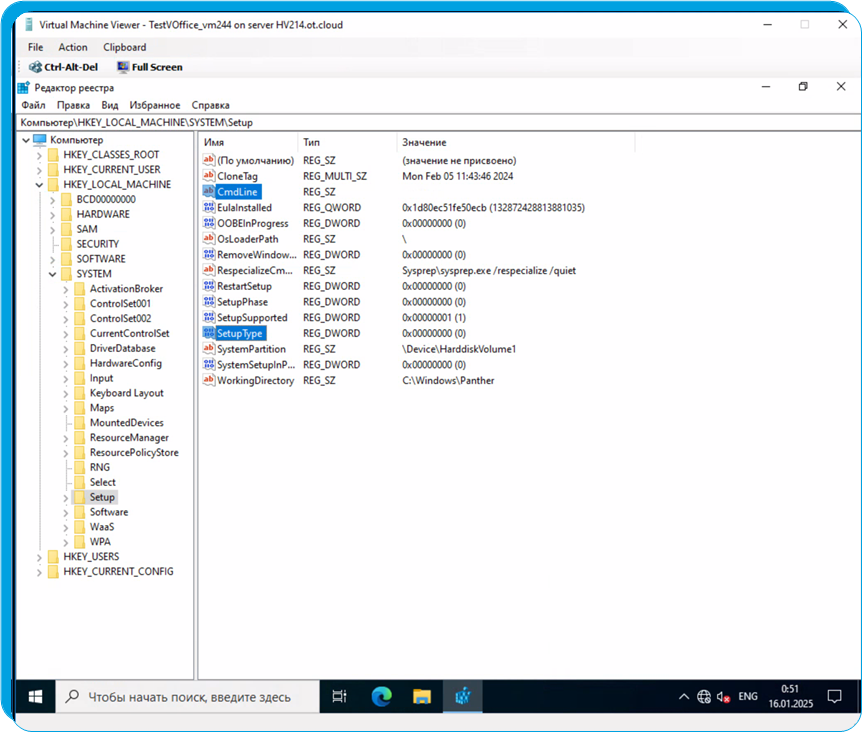4.1.6. Сброс пароля гостевой ОС Windows на ВМ Elastic Cloud
В Elastic Hyper-V при создании ВМ можно выбрать 1 или 2 поколение. В случае с ВМ 2 поколения загрузка с использованием ISO-образа возможна только в режиме UEFI и Secure Boot. По этому загрузка с различных образов восстановления не возможна. Предлагается для сброса пароля использовать любой из ISO-образов со средой установки Windows Server. Рассмотрим пример сброса пароля для ВМ 2 поколения с гостевой ОС Windows Server 2022.
1. В Панели Управления переходим в "Управление ВМ". Подключаем ISO-образ Windows Server 2022.
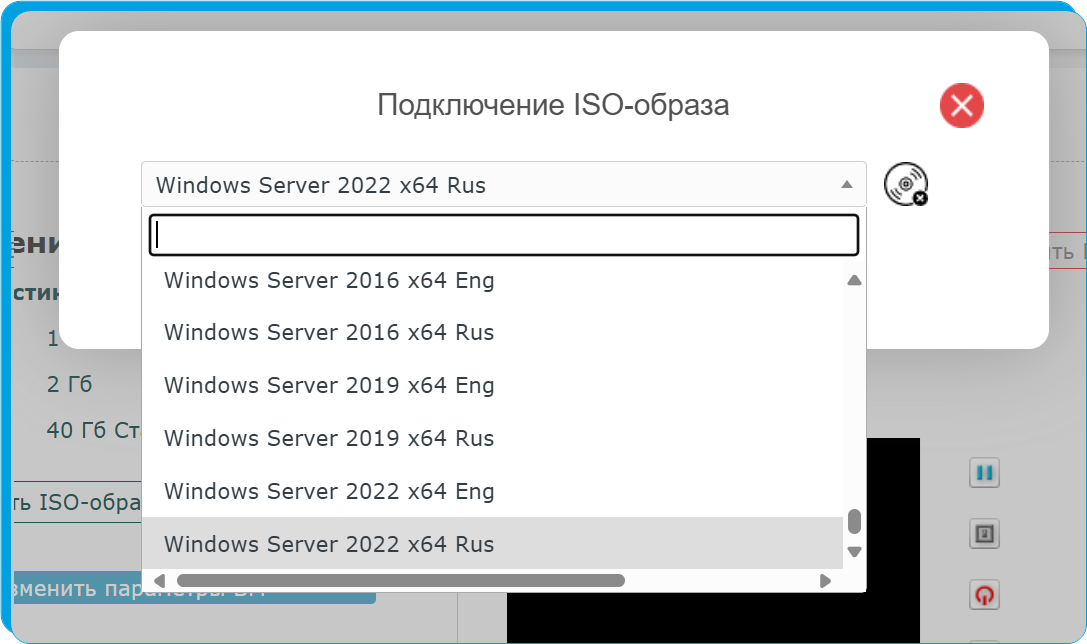
2. Подключаемся к консоли ВМ и включаем ВМ (перезагружаем кнопкой в панели управления, если ВМ работает). В течение первых пяти секунд после включения ВМ на экране будет сообщение с предложением нажать на любую клавишу для загрузки с ISO-образа. Нажимаем любую клавишу, например клавишу Enter.
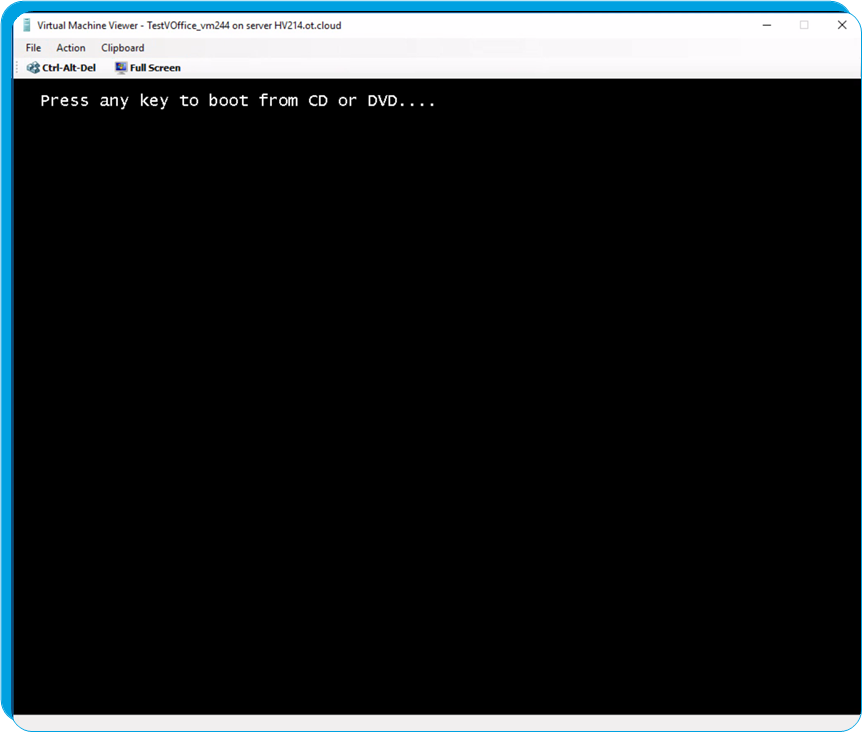
3. Дожидаемся загрузки среды установки и нажимаем клавиши Shift+F10 для запуска консоли.
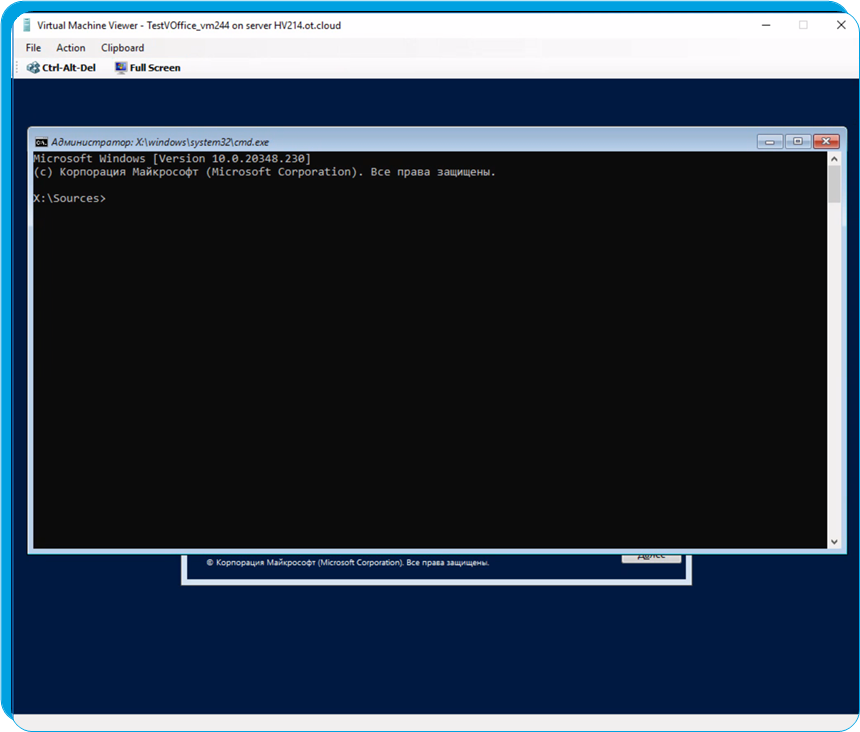
4. Запускаем утилиту для работы с дисками командой diskpart. Последовательно выполняем команды. Выводим подключенные жесткие диски командой list disk и находим среди всех дисков системный диск. В данном примере к ВМ подключен единственный диск с номером 0. Выбираем для работы диск номер 0 командой select disk 0. Далее выводим список разделов на выбранном диске командой list partition. Выбираем раздел, на котором расположена папка Windows. В данном примере выбираем раздел номер 3 командой select partition 3. Назначаем диску букву автоматически командой assign. Закрываем утилиту diskpart командой exit.
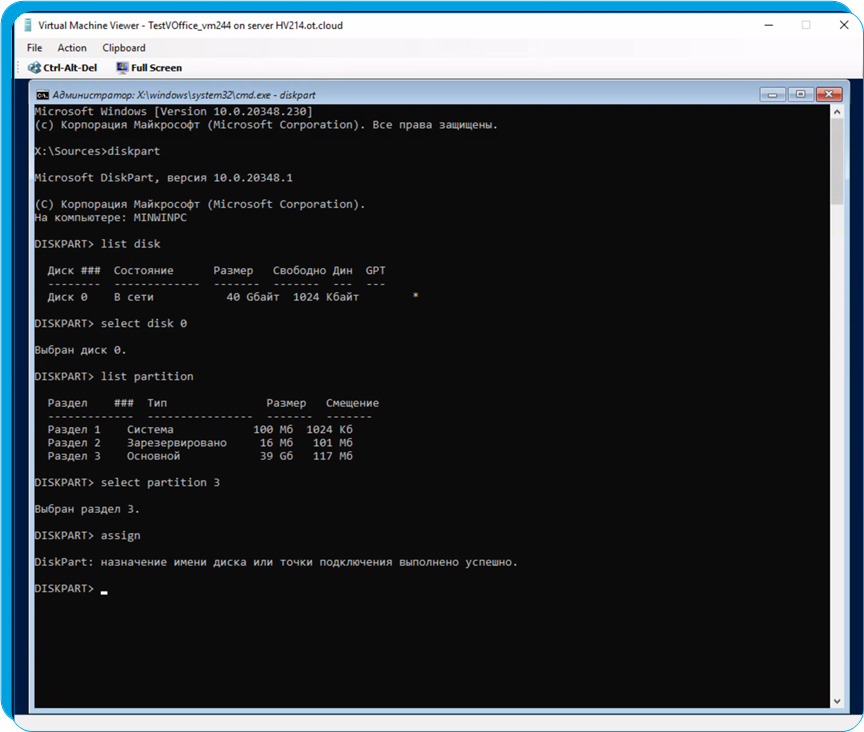
5. Далее в консоли командой regedit запускаем редактор реестра. Выделяем раздел "HKEY_LOCAL_MACHINE" и в главном меню выбираем Файл -> Загрузить куст.
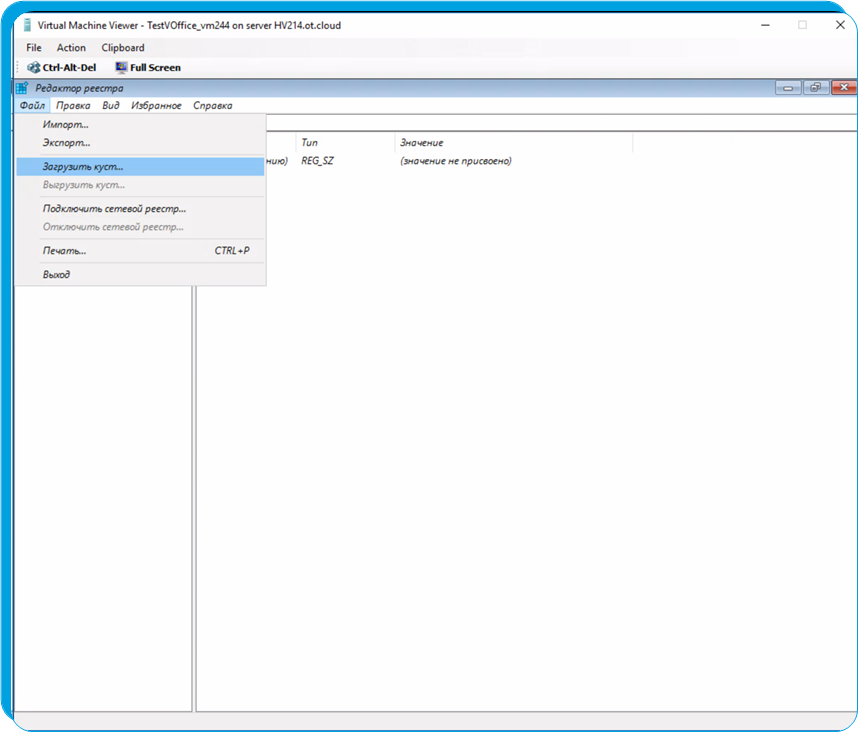
6. В открывшемся диалоге указываем файл по пути C:\Windows\System32\Config\SYSTEM. Открываем его. Имя раздела указываем произвольное, например TEST.
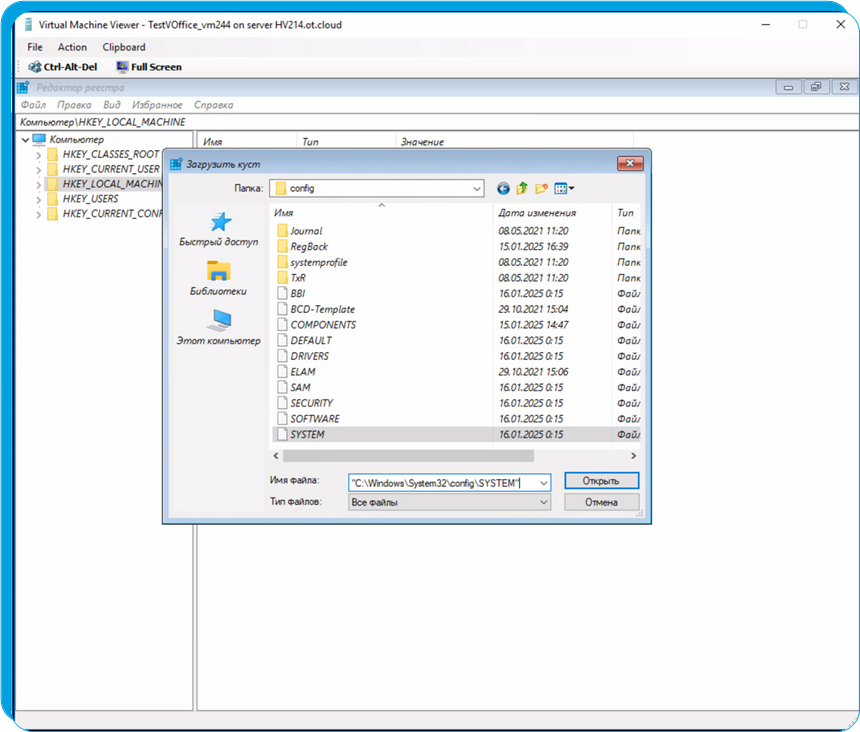
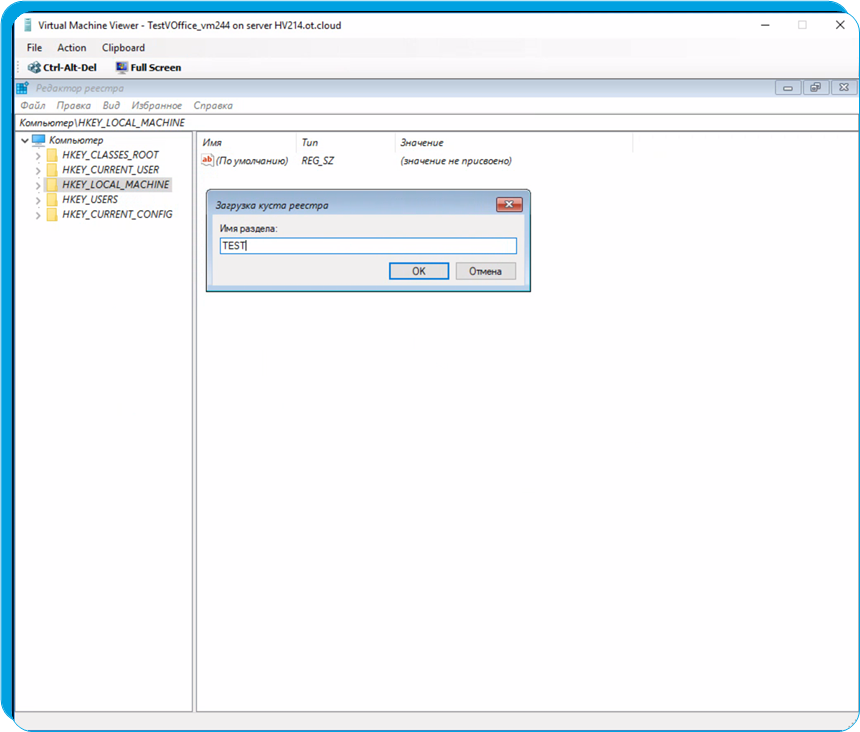
7. В редакторе реестра переходим в раздел HKLM/TEST/Setup. Изменяем значения параметров CmdLine = cmd.exe и SetupType = 2. Закрываем редактор реестра. Закрываем окно консоли. Закрываем окно установщика Windows. ВМ перезагрузится.
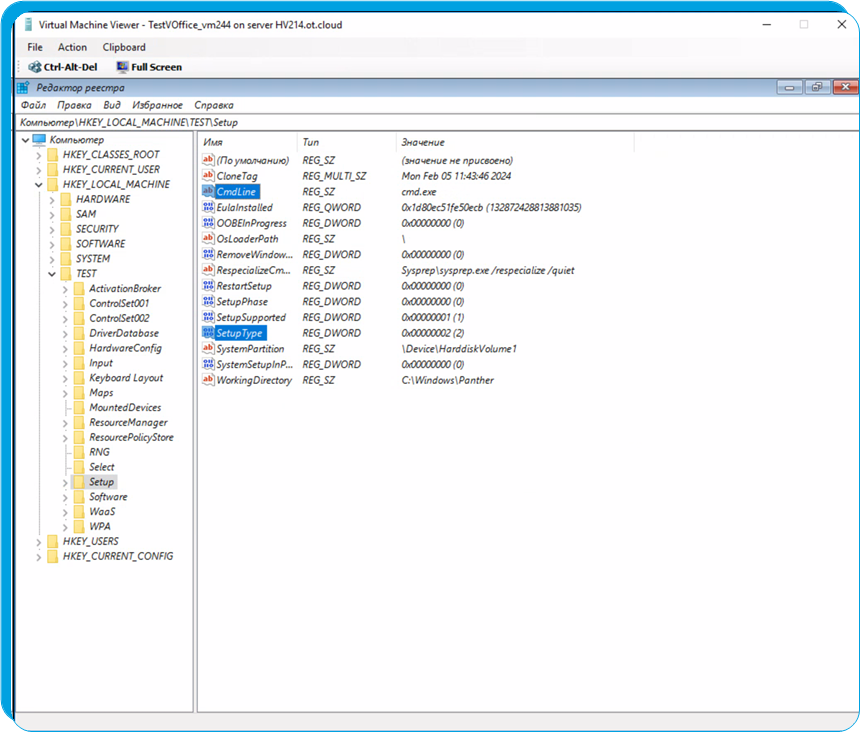
8. Загружаем ВМ в обычном режиме. Откроется окно консоли с правами системной учетной записи. Командой net user выводим список локальных пользователей. Командой net user <UserName> <Password> меняем пароль для нужной учетной записи. В данном примере командой net user Администратор NewPassword! был изменён пароль для встроенной учетной записи Администратор на новый парол NewPassword!.
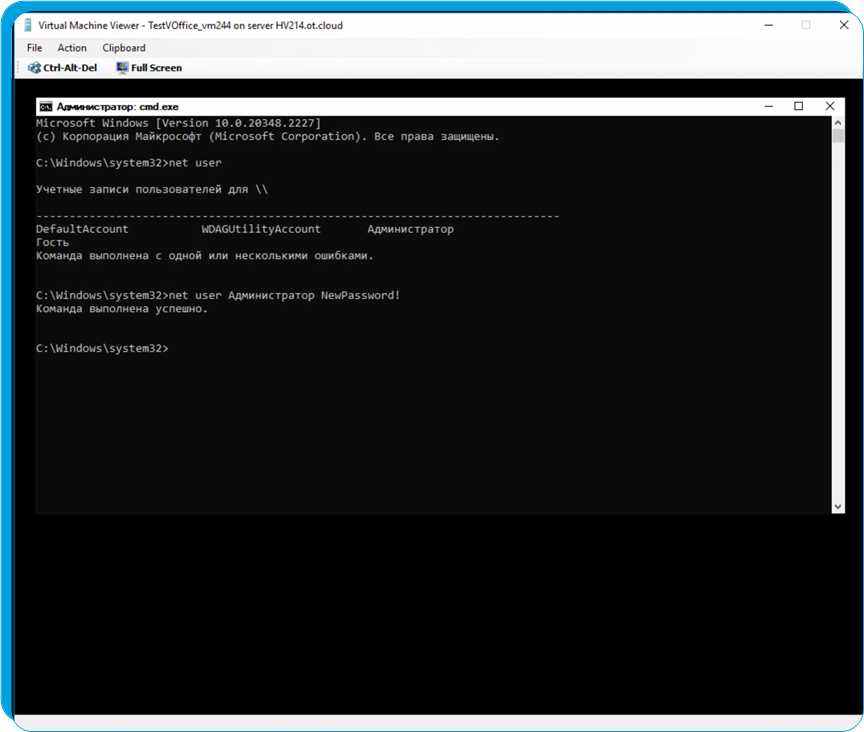
9. Закрываем окно консоли. ВМ перезагрузится уже в обычном режиме и отобразит экран входа в систему. Входим в систему с новым паролем.
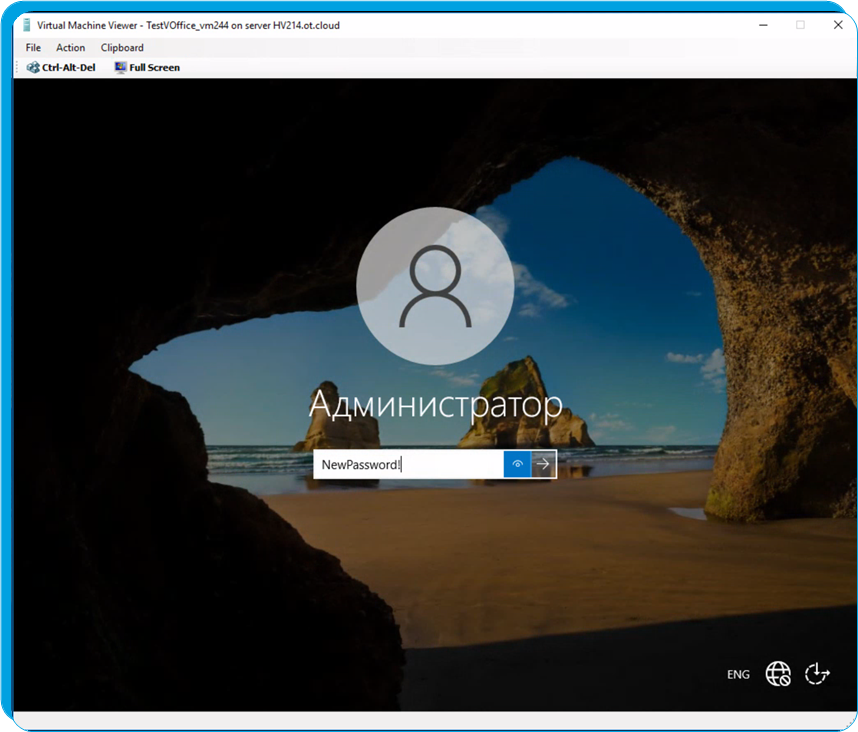
10. Открываем редактор реестра. По пути HKLM/SYSTEM/Setup. Изменяем значения параметров CmdLine = <Пустая строка> и SetupType = 0.